エックスサーバーからmixhost(ミックスホスト)にサーバーを引っ越したぞ
これでうちのブログも常時SSLとHTTP/2環境になったよね、ということで。(HTTP/2はSSLじゃないと使えないので当たり前だがな。)

つぎたしつぎたし秘伝のタレ状態で走らせてきたこのブログですが、お安くて高性能で常時SSLが無料なエックスサーバー![]() でも表示速度が著しく遅くなってきちゃいまして。これはもうエックスサーバーがどうこうというよりも、このブログのDBがアレという話なのですが、それでもかわいい我が子のようなブログが重く遅くなるのはしのびねぇ。
でも表示速度が著しく遅くなってきちゃいまして。これはもうエックスサーバーがどうこうというよりも、このブログのDBがアレという話なのですが、それでもかわいい我が子のようなブログが重く遅くなるのはしのびねぇ。
いい加減「常時SSL」や「表示速度」はGoogleも見てるよねという感じで、テーマのリニューアルと同時にパフォーマンスも改善につとめまして。

最終的に早いか早くないかと言われたら普通、って感じの所にまではこれたかなというところです。
レビュー記事なんかは画像が多いので超高速で表示はむずかしいのですが、ストレスは多少減ったかなと。

1秒くらいでファーストビューは出てるので、勘弁して下さい。
具体的な施策のアレコレはまた書きます。はい。
サーバーはもうなんというかmixhost![]() 一択ちゃう?という感じでして。
一択ちゃう?という感じでして。
mixhostのよさみ

- HTTP/2に対応している
- SSLが無料、設定もいらない
- 一番安いプランは500円
- 何の登録もせずに30日間マジで全機能おためし出来る。(これ書いている今もまだおためしです)
- sshで接続できる
と、この辺の要件を満たしてくれるのは結構ないんちゃうかというくらいスペック的には申し分ない状況です。安定度はちょっとまだよーわからなんので、安定度を優先するならば安定している所を選ぶと良いでしょう。
とくに常時SSLかかっているサイトはどうせなら通信もHTTP/2にするにこしたことはないんちゃう? という感じですが、
負荷分散やサイト高速化のためにCDNを使いまくっているとHTTP/2のパフォーマンス再調整がめんどい痛し痒しなところもあるわけだけども、まあ、どうせなら、ねえ、というわけで。
レンタルサーバーならmixhost (ミックスホスト) – 独自SSL無料・クラウド型・高速・高機能・高安定性・月額480円から
いや正直まだ今現在おためしなので、なんか申し訳なくなってきたのでちゃんと契約します。はい。
mixhostへの引越ではまった部分
僕のように深く考えずにサーバーを引っ越すとハマるので気をつけましょう。
SSLの反映に24時間かかる
エックスサーバー時代にSSL化をかけたノリでmixhost![]() でSSL化やったろうと思いまして。
でSSL化やったろうと思いまして。
軽い気持ちでDNS切り替えたらまあ全然SSLかかんないかかんない。
ゆうても数時間で対応出来るやろ? ののりでSSL環境のサイトをmixhost![]() に載せ替えたらダメね。
に載せ替えたらダメね。
運用中のSSLサイトをエックスサーバーからMixHostへ移行するための手順 – コトノハ人生日記
↑こちらのサイトに書いているように事前に「Let’s Encrypt」でドメインに対してSSLの証明書発行してから移設に望みましょう。
じゃないと、DNSの切り替えをしてからほんとにキッチリ24時間はプライバシーエラーが出ます。出ました。ほんとうにずっと出てました。
無料独自SSLのご利用方法 | mixhostヘルプセンター
ヘルプにも書いてます。長いときは72時間のエラーがでるので、クライアントワークだと即死です。
正直24時間でもSEO的な信用を失うには楽勝です。
必要なことはマニュアルに書いているので、読もうね
今回はWordPressのプラグイン「All-in-One WP Migration」を使ってサクッとサーバーを移転したのですが、ハイパー便利ですね。
WordPressの他サーバーからの移転方法(All-in-One WP Migrationを使用) | mixhostヘルプセンター
WordPressの他サーバーからの移転方法(プラグイン不使用) | mixhostヘルプセンター
mixhostを使う人の大きな目的は「HTTP/2」だと思いますので、SSL関連はちゃんと読んでおきましょう。
無料独自SSLのご利用方法 | mixhostヘルプセンター
DNS切り替えてからキッチリ24時間以上はかかるから、気をつけよう。
WordPressの引越はプラグインで一撃やった
こんかいサーバー移転してみて一番びびったのがこれね。
ファイルFTPでひっこぬいて、DBは別にエクスポートして、とかの作業がないのね。
WordPressのプラグイン「All-in-One WP Migration」で思いのほか楽勝でした。
All-in-One WP Migration — WordPress Plugins
注意点としては、無料版でインポートできる最高容量は512MBまでという部分。
エクスポート自体はメディアライブラリー含んでこのサイトだと2Gでも書き出せるけども、インポートのタイミングで詰まるので、基本的にはメディアライブラリはFTPで差し込んだ方がよいね。
ざっくりと順番だけ書くと…
- 現行サイトに「All-in-One WP Migration」を挿して、「メディアライブラリ以外を」エクスポート
- mixhostの簡単インストールでWordPressをインストール
- hostsを書き換えてmixhostに繋ぐ
- mixhost環境でも「All-in-One WP Migration」を挿して、現行サイトでエクスポートした「.wpress」を放り込む
- え? これ止まってない? ってくらい待たされた。
- マジでインポートする? みたいな確認が出るので、もちろん、て感じでOK押して終わり。
- mixhostのWordPressにログインし直す。DBごと中身がごっそり放り込まれているので現行のID/passが通
- FTPでuploadsをmixhostに入れる
おわり。という流れで、信じられないくらい簡単。
当初はmixhost![]() ではsshが使えるのでwordmoveでsshで繋いでアレコレするつもりだったけども、これプラグイン優秀すぎるよね。
ではsshが使えるのでwordmoveでsshで繋いでアレコレするつもりだったけども、これプラグイン優秀すぎるよね。
HTTP/2環境ではパフォーマンスのチューニングがかわるぞ
ざっくり言えば必要なやつだけ読み込め、を徹底しなはれ。という話し。これに関しては基本と言われれば基本だったけども、CSSスプライトとか、CSS、JSの結合とか、まあまとめときましょうか、を止めて、リクエストが増えてもいいから本当に必要なやつを読み込め! というわけで、本来的に場single.phpを表示するのに必要ないコードは省く必要があるのよね。
CSSで言えば、トップページの記述やアーカイブ、固定ページの記述はいらんぞ、と。
画像もスプライトしてでっかいやつを読むよりも、適切なサイズを適切な数リクエストするほうが早いぞ、と。
クリティカルやらAvobe the fold してファーストビューのCSSはインラインで的な話になっているけども、これもhtmlを肥大化させるよりも外部に置いていてええんちゃう的な。
あーだーこーだ言われてますが、結局はパフォーマンスを監視して最適化する力、いるよね、と。
とりあえずHTTP/2に切り替えただけなので、チューニングはこれからやけども、勉強勉強。
mixhost環境でのキャッシュ系高速化はわりと簡単
なにやらmixhostでは「LiteSpeed」というサーバーを使っているらしく。
「LiteSpeed」の環境下だとWordPressのプラグイン「LiteSpeed Cache」を挿すだけでいい感じにキャッシュされる仕組みと言うことで、仕組みに関してはちょっとよくわからんけども
WordPressでLiteSpeed Cacheを使用して高速化する方法 | mixhostヘルプセンター
こんな感じでプラグインを挿すだけで対応完了。
LiteSpeedのCacheが効いていれば
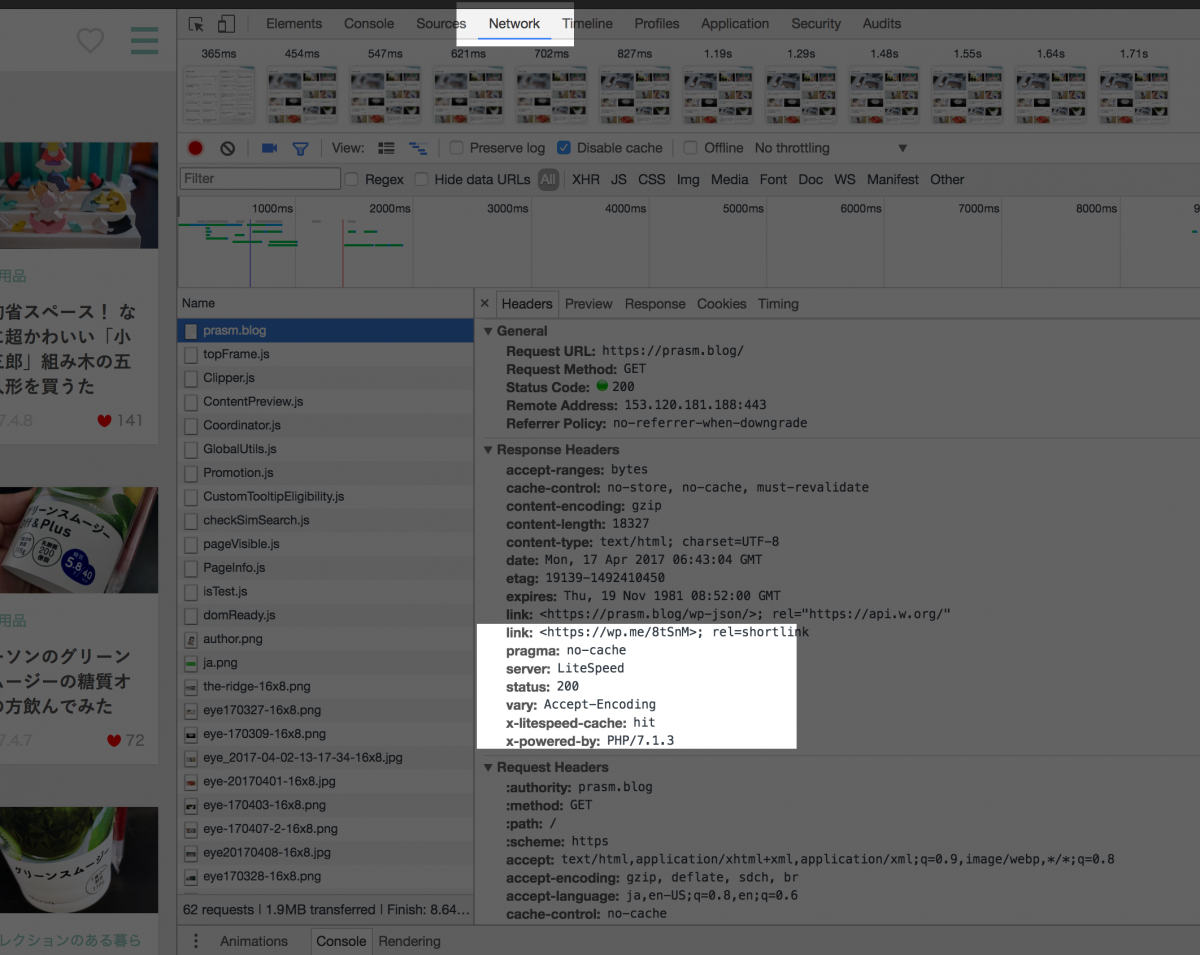

x-litespeed-cacheがhitになってるとキャッシュが効いてる模様。
まじでキャッシュきいてんのかよ、って人は確認してみるとよいかも。
個人的には満足しております
SSLがらみで詰まったけども、それももちろんmixhostのヘルプにのってたので悪いのは僕ね。
SSL環境に移設したい!ならばエックスサーバーをオススメしますが、HTTP/2を使いたいってことならmixhost強いね。
Webにおいて速度は正義なのですが、出来るだけ装飾も生かした状態で早くなればいいなぁと思う私です。
やー、しかし、リクエストは減らせ、読み込みファイルはとりあえず結合しろ!的なHTTP/1.1で常態的に使ってた手法がいい感じに死ぬってのは、なんというかITっぽくね笑い泣きですよね。話違いますやんか! と。 はい、日々勉強。
はい。
文:シンタロヲフレッシュ
一緒に読んで欲しい記事

















